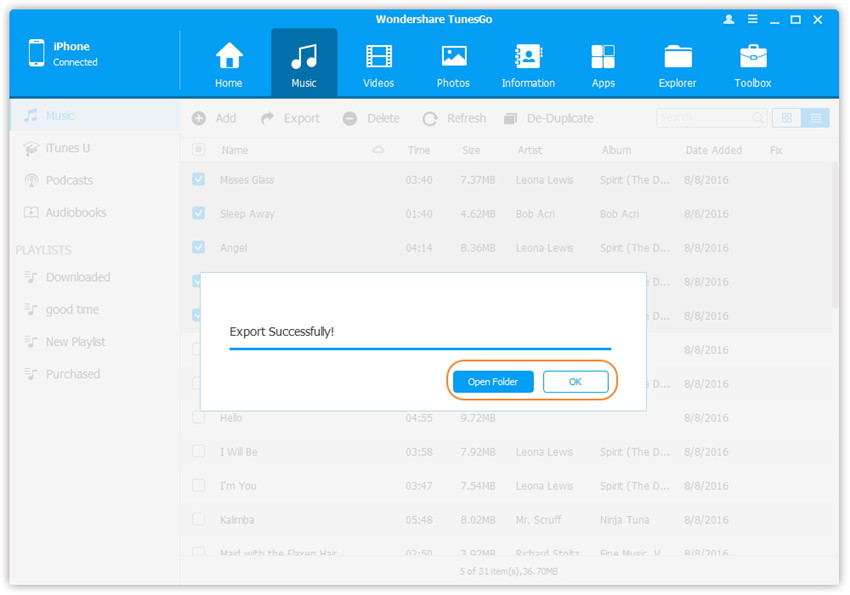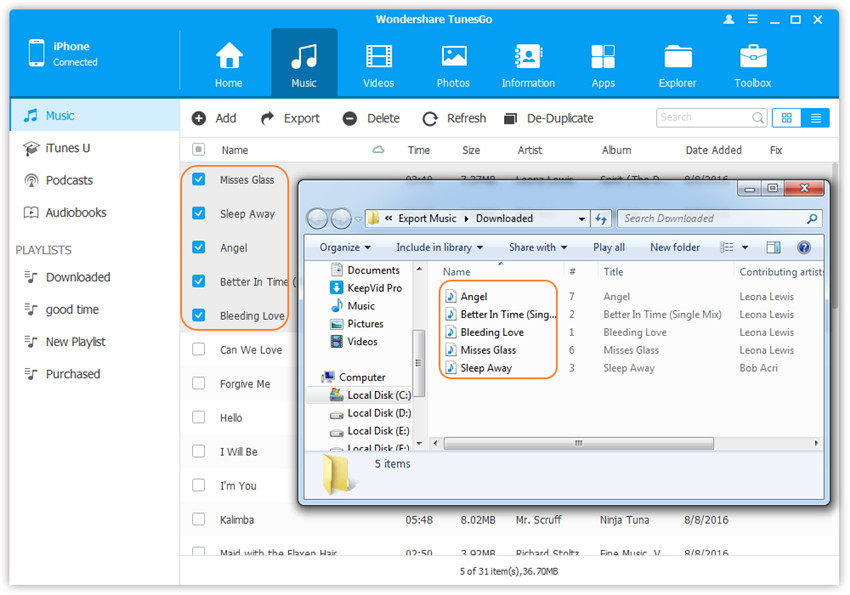Transferir Música desde el iPhone/iPad/iPod al Ordenador
Wondershare TunesGo te permite hacer un respaldo de música, y otros archivos de audio, desde tu iPhone, iPad o iPod, al ordenador fácilmente, incluyendo música, iTunes U, audiolibros y podcasts.
Paso 1. Inicia Wondershare TunesGo y conecta el iPhone/iPad/iPod con el ordenador.
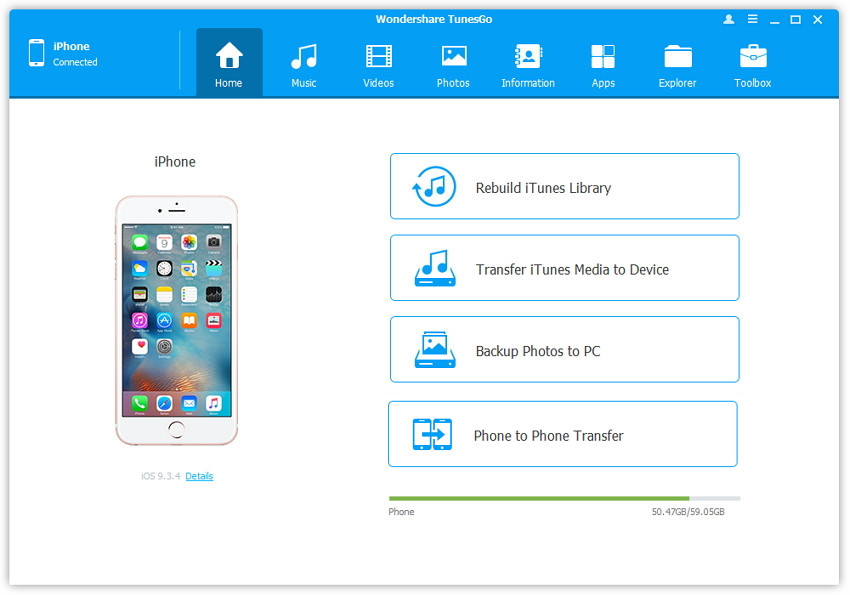
Paso 2. Exporta la música desde el iPhone/iPad/iPod al ordenador.
a. Haz clic en el ícono de Música en la parte superior de la interfaz. Selecciona la opción específica Música (Música es la opción por defecto). Ten en cuenta que iTunes U/Audiolibros/Podcasts está disponible para seleccionar también. Comprueba los archivos de música que deseas transferir al ordenador y haz clic en Exportar > Exportar a PC.
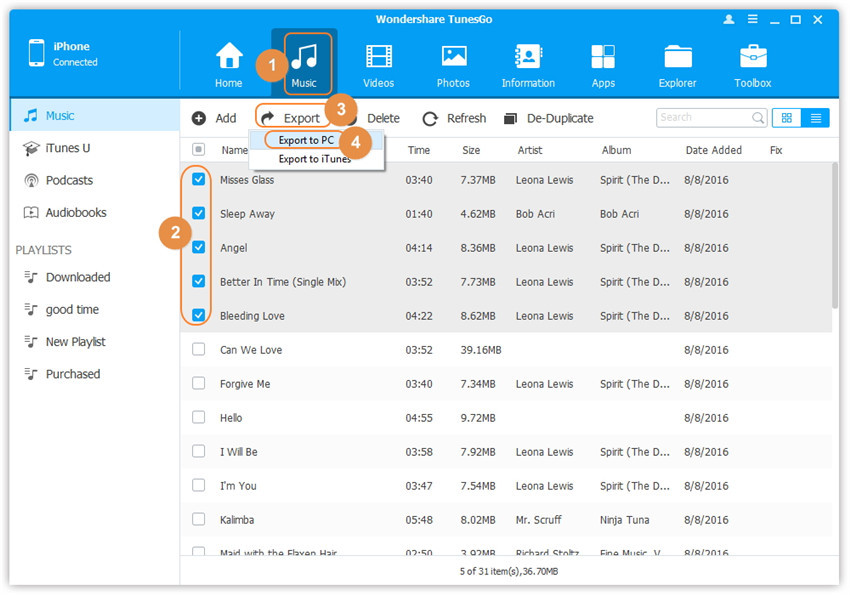
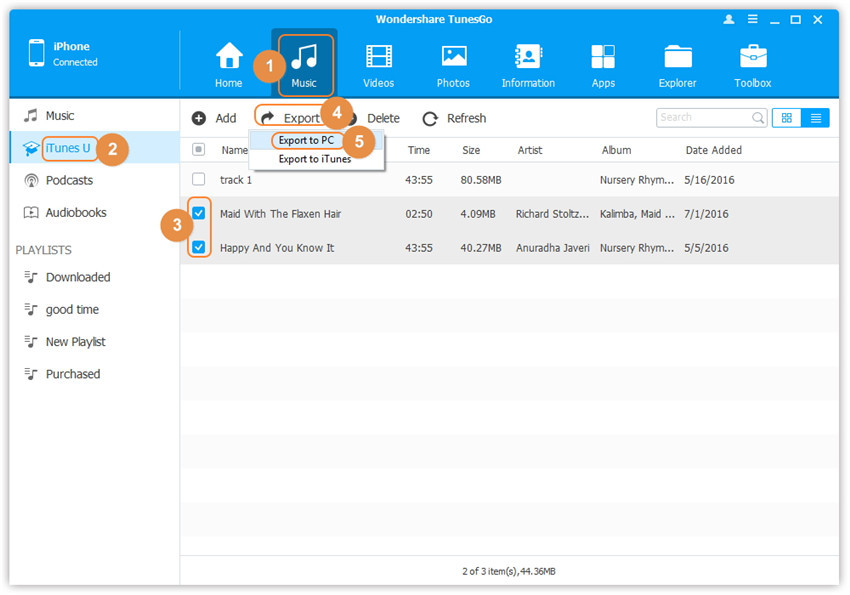

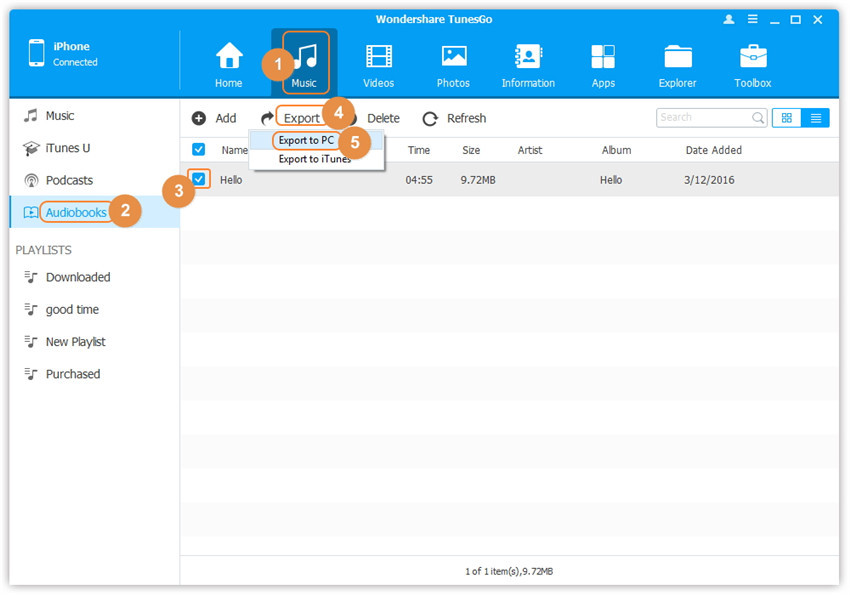
b. Busca y selecciona la carpeta de destino en el ordenador para exportar. Haz clic en Aceptar para iniciar el proceso de exportación.
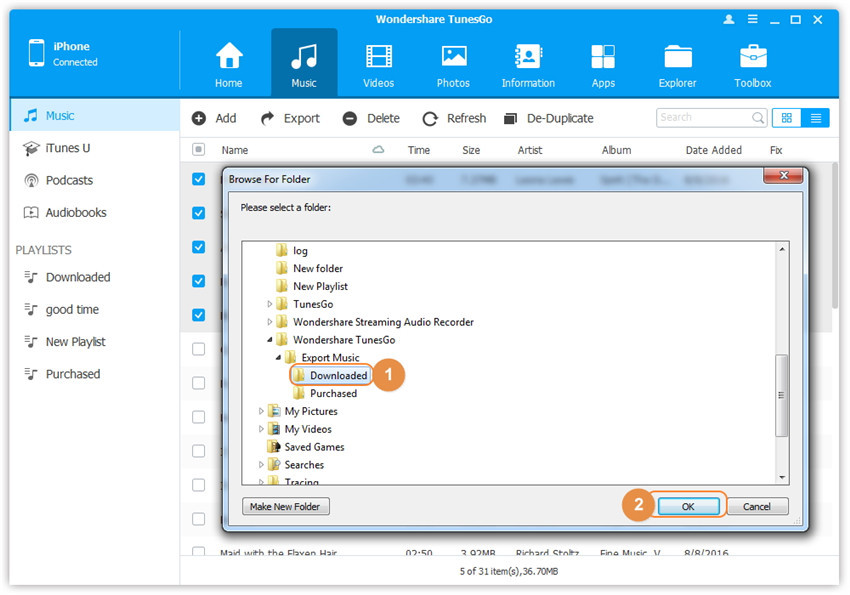
Paso 3. La exportación se realizó con éxito
Haz clic en Abrir carpeta para ver los archivos exportados en el ordenador o haz clic en Aceptar para cerrar la ventana de diálogo.